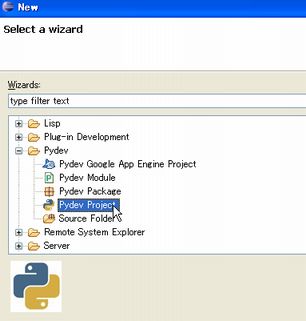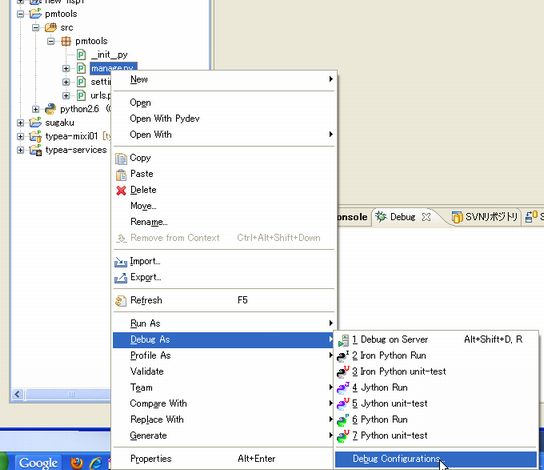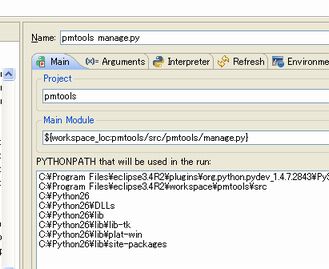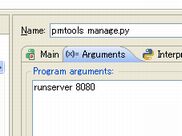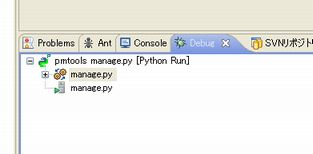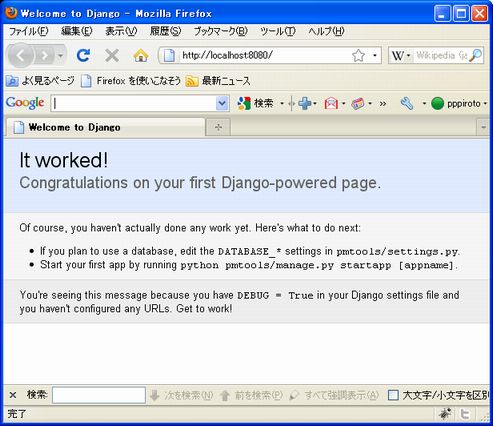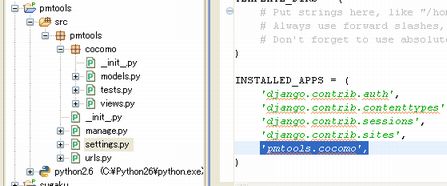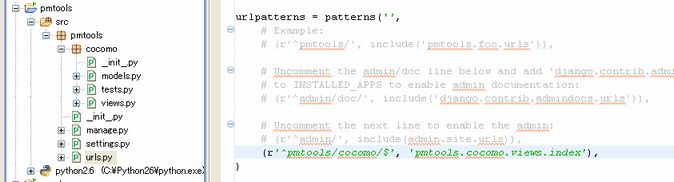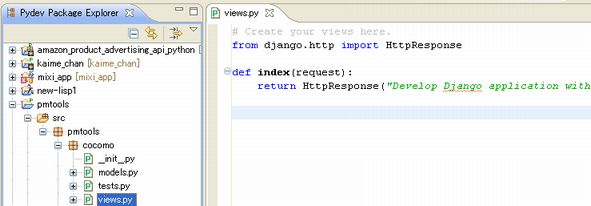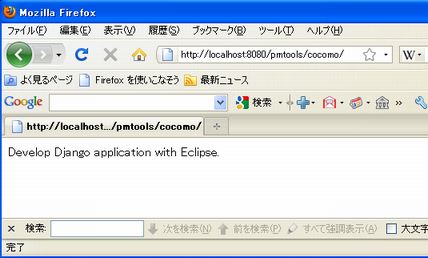「Eclipse から Django」の版間の差分
ナビゲーションに移動
検索に移動
| (同じ利用者による、間の2版が非表示) | |||
| 1行目: | 1行目: | ||
| − | ==Eclipse から Django== | + | ==[[Eclipse から Django]]== |
| − | [[Python][Django][Eclipse]] | + | [[Python]] | [[Django]] | [[Eclipse]] | |
{{amazon|4048672096}} | {{amazon|4048672096}} | ||
| − | Windows | + | Windows 環境で、[[Eclipse から Django]]を使う |
| − | == | + | ==[[Django]]のダウンロード~インストール== |
| − | ===Django ダウンロードして、解凍=== | + | ===[[Django]] ダウンロードして、解凍=== |
*http://www.djangoproject.com/download/ | *http://www.djangoproject.com/download/ | ||
[[File:0398_eclipse_django01.jpg]] | [[File:0398_eclipse_django01.jpg]] | ||
| 21行目: | 21行目: | ||
>>> import django | >>> import django | ||
>>> help(django) | >>> help(django) | ||
| − | Help on package django: | + | [[Help]] on package django: |
NAME | NAME | ||
| 32行目: | 32行目: | ||
bin (package) | bin (package) | ||
: | : | ||
| − | == | + | ==PyDevを使って[[Django]]プロジェクトの作成== |
| − | *[Eclipseプラグイン Python(PyDev) | + | *[[Eclipseプラグイン Python(PyDev)|PyDev Eclipse Plugin を導入しておく]] |
| − | ===PyDev プロジェクトの作成=== | + | ===[[PyDev]] プロジェクトの作成=== |
*ウィザードに従い、DyDevプロジェクトを作成 | *ウィザードに従い、DyDevプロジェクトを作成 | ||
[[File:0399_eclipse_django02.jpg]] | [[File:0399_eclipse_django02.jpg]] | ||
| − | === | + | ===[[Django]]プロジェクトの作成=== |
| − | * | + | *PyDevプロジェクトのソースフォルダに、[[Django]]プロジェクトを作成 |
*作成されたプロジェクトのソースフォルダから django-admin.py startproject {プロジェクト名} を実行 | *作成されたプロジェクトのソースフォルダから django-admin.py startproject {プロジェクト名} を実行 | ||
| − | C:\Program Files\eclipse3.4R2\workspace\pmtools\src>C:\ | + | C:\Program Files\eclipse3.4R2\workspace\pmtools\src>C:\[[Python]]26\Lib\site-packages\django\bin\django-admin.py startproject pmtools |
| − | *もしくは、django-admin.py が、C:\ | + | *もしくは、django-admin.py が、C:\[[Python]]26\Scripts にコピーされるので、C:\[[Python]]26\Scripts に PATHを通すなりして、以下とする |
>django-admin.py startproject pmtools | >django-admin.py startproject pmtools | ||
===いったん開発用サーバーを動かしてみる。=== | ===いったん開発用サーバーを動かしてみる。=== | ||
| 58行目: | 58行目: | ||
*動いた | *動いた | ||
[[File:0404_eclipse_django08.jpg]] | [[File:0404_eclipse_django08.jpg]] | ||
| − | == | + | ==[[Django]]アプリケーションの作成== |
| − | * | + | *Djangoのアプリケーションは、[[Python]]のパッケージ |
===django-admin.py startapp {アプリケーション名}の実行=== | ===django-admin.py startapp {アプリケーション名}の実行=== | ||
| − | * | + | *作成した、[[Django]]プロジェクトのフォルダから、django-admin.pyを実行 |
| − | C:\Program Files\eclipse3.4R2\workspace\pmtools\src\pmtools>C:\ | + | C:\Program Files\eclipse3.4R2\workspace\pmtools\src\pmtools>C:\[[Python]]26\Lib\site-packages\django\bin\django-admin.py startapp cocomo |
| − | *先ほど、C:\Python\Scripts にPATHを通してあれば、対象のフォルダから、以下でよい | + | *先ほど、C:\[[Python]]\Scripts にPATHを通してあれば、対象のフォルダから、以下でよい |
>django-admin.py startapp cocomo | >django-admin.py startapp cocomo | ||
===settings.py の編集=== | ===settings.py の編集=== | ||
| − | =====Django プロジェクトの settings.py を編集===== | + | =====[[Django]] プロジェクトの settings.py を編集===== |
*作成した、{プロジェクト名}.{アプリケーション名} を INSTALLED_APPS に追記 | *作成した、{プロジェクト名}.{アプリケーション名} を INSTALLED_APPS に追記 | ||
INSTALLED_APPS = ( | INSTALLED_APPS = ( | ||
| 79行目: | 79行目: | ||
[[File:0405_eclipse_django09.jpg]] | [[File:0405_eclipse_django09.jpg]] | ||
===urls.py の編集=== | ===urls.py の編集=== | ||
| − | =====Django プロジェクトの urls.py を編集===== | + | =====[[Django]] プロジェクトの urls.py を編集===== |
*呼び出す関数(これから作成する)を、"." でつないで表記 | *呼び出す関数(これから作成する)を、"." でつないで表記 | ||
urlpatterns = patterns('', | urlpatterns = patterns('', | ||
| − | (r'^pmtools/cocomo/$', 'pmtools.cocomo. | + | (r'^pmtools/cocomo/$', 'pmtools.cocomo.[[vi]]ews.index'), |
) | ) | ||
[[File:0406_eclipse_django10.jpg]] | [[File:0406_eclipse_django10.jpg]] | ||
| − | === | + | ===[[vi]]ews.py の編集=== |
| − | =====Django プロジェクト 配下のアプリケーションパッケージの views.py を編集===== | + | =====[[Django]] プロジェクト 配下のアプリケーションパッケージの views.py を編集===== |
| − | from django.http import | + | from django.http import Http[[R]]esponse |
def index(request): | def index(request): | ||
| − | return HttpResponse("Develop Django application with Eclipse.") | + | return HttpResponse("Develop Django application with [[Eclipse]].") |
[[File:0407_eclipse_django11.jpg]] | [[File:0407_eclipse_django11.jpg]] | ||
2020年2月16日 (日) 04:24時点における最新版
Eclipse から Django
Windows 環境で、Eclipse から Djangoを使う
Djangoのダウンロード~インストール
Django ダウンロードして、解凍
インストール
解凍したフォルダから、以下のコマンド
>python setup.py install
確認
- インタープリタから、import django でインポートできることを確認
C:\work>python Python 2.6.2 (r262:71605, Apr 14 2009, 22:40:02) [MSC v.1500 32 bit (Intel)] on win32 Type "help", "copyright", "credits" or "license" for more information. >>> import django >>> help(django) Help on package django: NAME django FILE c:\python26\lib\site-packages\django\__init__.py PACKAGE CONTENTS bin (package) :
PyDevを使ってDjangoプロジェクトの作成
PyDev プロジェクトの作成
- ウィザードに従い、DyDevプロジェクトを作成
Djangoプロジェクトの作成
- PyDevプロジェクトのソースフォルダに、Djangoプロジェクトを作成
- 作成されたプロジェクトのソースフォルダから django-admin.py startproject {プロジェクト名} を実行
C:\Program Files\eclipse3.4R2\workspace\pmtools\src>C:\Python26\Lib\site-packages\django\bin\django-admin.py startproject pmtools
>django-admin.py startproject pmtools
いったん開発用サーバーを動かしてみる。
デバッグの設定
- src フォルダでF5キーを押して最新の状態にすると、src/プロジェクト名のフォルダ以下に、ファイルが作成されているので、manage.py のコンテキストメニューから、Debug As - Debug Configurations を選択
Main Module に manage.py が設定されているのを確認
Arguments タブ を選択し、runserver 8080 を追記
そのまま Debug ボタン押下すると、テスト用サーバが起動する
localhostの8080ポートにアクセス
- 動いた
Djangoアプリケーションの作成
- Djangoのアプリケーションは、Pythonのパッケージ
django-admin.py startapp {アプリケーション名}の実行
- 作成した、Djangoプロジェクトのフォルダから、django-admin.pyを実行
C:\Program Files\eclipse3.4R2\workspace\pmtools\src\pmtools>C:\Python26\Lib\site-packages\django\bin\django-admin.py startapp cocomo
- 先ほど、C:\Python\Scripts にPATHを通してあれば、対象のフォルダから、以下でよい
>django-admin.py startapp cocomo
settings.py の編集
Django プロジェクトの settings.py を編集
- 作成した、{プロジェクト名}.{アプリケーション名} を INSTALLED_APPS に追記
INSTALLED_APPS = (
'django.contrib.auth',
'django.contrib.contenttypes',
'django.contrib.sessions',
'django.contrib.sites',
'pmtools.cocomo',
)
urls.py の編集
Django プロジェクトの urls.py を編集
- 呼び出す関数(これから作成する)を、"." でつないで表記
urlpatterns = patterns(,
(r'^pmtools/cocomo/$', 'pmtools.cocomo.views.index'),
)
views.py の編集
Django プロジェクト 配下のアプリケーションパッケージの views.py を編集
from django.http import HttpResponse def index(request): return HttpResponse("Develop Django application with Eclipse.")
アプリケーションの起動
© 2006 矢木浩人